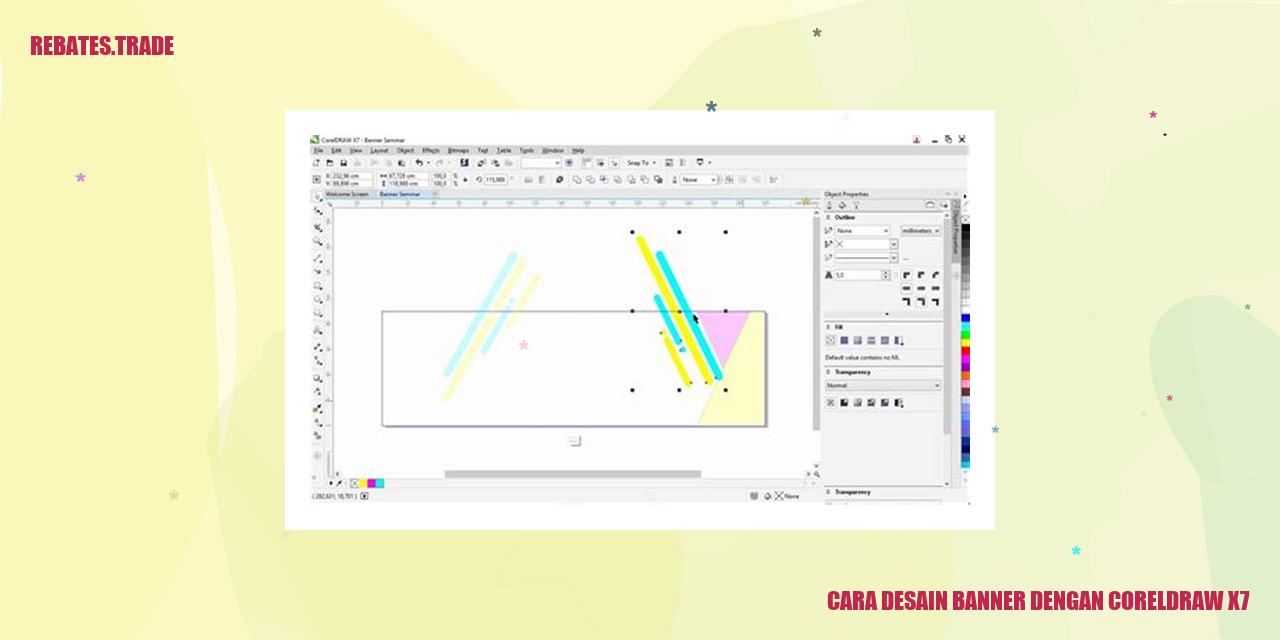
Table of Contents
Cara Desain Banner dengan CorelDRAW X7 â Mengawali Proyek Desain Banner Anda
Jika Anda ingin membuat banner untuk acara atau bisnis, CorelDRAW X7 adalah salah satu software yang dapat Anda gunakan. Selain mudah digunakan, CorelDRAW X7 juga menyediakan fitur-fitur khusus untuk membantu Anda membuat desain banner yang menarik.
Sebelum memulai desain, pastikan bahwa Anda memiliki tema spesifik yang ingin ditampilkan pada banner Anda. Setelah Anda menentukan tema, pilih ukuran banner yang ingin Anda buat.
Membuat Banner Baru pada CorelDRAW X7
- Buka CorelDRAW X7 dan klik File lalu pilih New.
- Pada bagian Document Properties, tentukan ukuran banner Anda pada Size.
- Jika Anda ingin menggunakan pengaturan yang sudah tersedia, pilih ukuran banner Anda pada bagian Preset.
- Klik OK untuk membuat banner baru pada CorelDRAW X7.
Cara Desain Banner dengan CorelDRAW X7 â Menggunakan Fitur-Fitur Dasar
Pada dasarnya, desain banner terdiri dari gambar dan teks. Berikut adalah langkah-langkah cara desain banner dengan CorelDRAW X7 menggunakan fitur-fitur dasar.
Memilih Background atau Latar Belakang
- Klik tombol Rectangle Tool.
- Drag pada halaman CorelDRAW X7 untuk membuat kotak baru.
- Pilih warna latar belakang pada Color Palette.
- Klik Fill dan pilih warna latar belakang yang diinginkan.
Menambahkan Gambar
Read more:
- Cara Desain Case HP di Android: Kreativitas Tanpa Batas
- Cara Desain Banner di HP – Panduan Lengkap
- Cara Desain Kamar Tidur Sempit: Ide Kreatif untuk Maksimalkan Ruang
- Klik tombol Rectangle Tool.
- Drag pada halaman CorelDRAW X7 untuk membuat kotak baru.
- Klik File lalu pilih Import.
- Pilih gambar yang ingin diimpor, lalu klik Import.
- Ubah ukuran gambar jika perlu dengan mengklik dan menarik handle pada sisi gambar.
Menambahkan Teks
- Klik tombol Text Tool.
- Buat kotak teks dengan men-drag pada halaman CorelDRAW X7.
- Masukkan teks yang ingin ditampilkan pada banner.
- Pilih font, ukuran, dan warna tulisan yang diinginkan.
Cara Desain Banner dengan CorelDRAW X7 â Membuat Efek Khusus
Selain fitur-fitur dasar, CorelDRAW X7 juga menyediakan efek khusus yang dapat membuat desain banner Anda lebih menarik. Berikut adalah beberapa efek khusus yang bisa Anda gunakan.
Menambahkan Efek Bayangan
- Pilih gambar yang ingin diberi efek bayangan.
- Klik Effect lalu pilih Drop Shadow.
- Atur jarak, ukuran, dan intensitas bayangan yang diinginkan.
Menambahkan Efek Distorsi
- Pilih gambar atau teks yang ingin diberi efek distorsi.
- Klik Effect lalu pilih Distort.
- Pilih efek distorsi yang diinginkan, seperti Twirl, Bulge, atau Punch.
- Atur intensitas efek distorsi yang diinginkan.
Cara Desain Banner dengan CorelDRAW X7 â Tips dan Trik
Gunakan Warna yang Sesuai dengan Tema Banner
Warna dapat memengaruhi suasana dan pesan yang ingin ditampilkan pada banner. Sebelum memilih warna, pastikan bahwa warna tersebut sesuai dengan tema banner Anda. Misalnya, jika Anda membuat banner untuk acara anak-anak, gunakan warna-warna cerah seperti kuning, hijau, atau biru. Jika Anda membuat banner untuk produk yang elegan, gunakan warna-warna silver atau emas.
Gunakan Font yang Mudah Dibaca
Pilihlah font yang mudah dibaca oleh orang-orang. Hindari menggunakan font yang terlalu kecil atau terlalu dekoratif karena dapat mengganggu keterbacaan teks pada banner. Beberapa font yang disarankan untuk banner antara lain Arial, Helvetica, atau Times New Roman.
Pilih Gambar yang Berkualitas Tinggi
Jika Anda ingin menggunakan gambar pada banner, pastikan bahwa gambar tersebut berkualitas tinggi. Hindari menggunakan gambar yang buram atau pecah karena dapat mengurangi kualitas banner Anda. Anda dapat mencari gambar berkualitas tinggi di website seperti Unsplash atau Pexels.
Cara Desain Banner dengan CorelDRAW X7 â FAQs
1. Apakah CorelDRAW X7 bagus untuk desain banner?
Ya, CorelDRAW X7 adalah software yang bagus untuk desain banner karena menyediakan fitur-fitur khusus seperti fitur pengaturan page layout, vector editing, bitmap-to-vector tracing, dan efek khusus.
2. Apakah CorelDRAW X7 sulit digunakan?
Tergantung pengalaman Anda dalam menggunakan software desain. Jika Anda sudah terbiasa menggunakan software desain, CorelDRAW X7 akan mudah digunakan.
3. Apa saja tips untuk desain banner yang menarik?
Pilih tema spesifik, gunakan warna yang sesuai dengan tema banner, pilih font yang mudah dibaca, dan pilih gambar yang berkualitas tinggi.
4. Apakah saya perlu memiliki skill desain untuk menggunakan CorelDRAW X7?
Tidak perlu memiliki skill desain yang tinggi untuk menggunakan CorelDRAW X7 karena software ini menyediakan fitur-fitur untuk membantu Anda membuat desain banner yang menarik.
5. Bagaimana cara menyimpan desain banner pada CorelDRAW X7?
Klik File lalu pilih Save As. Tentukan format dan lokasi penyimpanan pada Save As Type, lalu klik Save.
6. Apakah CorelDRAW X7 memiliki fitur untuk mencetak banner?
Ya, CorelDRAW X7 memiliki fitur print yang dapat digunakan untuk mencetak banner. Anda dapat memilih ukuran kertas dan orientasi kertas pada bagian page layout, lalu klik Print untuk mencetak banner.
Kesimpulan
Desain banner dapat mempengaruhi branding dan informasi yang ingin disampaikan pada bisnis atau acara Anda. Dengan menggunakan CorelDRAW X7, Anda dapat dengan mudah membuat desain banner yang menarik dan berkualitas tinggi. Pastikan bahwa desain banner Anda sesuai dengan tema dan tujuan yang ingin Anda capai, serta gunakan tips dan trik yang telah dijelaskan dalam artikel ini. Selamat desain!